

By Nathan E. Malpass, Dernière mise à jour: June 19, 2020
Votre appareil Samsung a-t-il été endommagé? Nous vous apprendrons comment prendre des mesures et mettre en œuvre des processus de récupération de données Samsung défectueux avec notre guide détaillé.
Samsung est une marque très populaire et est l'un des principaux concurrents des appareils iOS d'Apple. Cet appareil Android très célèbre se présente sous la forme de tablettes, de smartphones et même de gadgets pliables. Il impressionne les consommateurs par leur durabilité et leur efficacité dans l'exécution des tâches.
Mais que faire si votre appareil Samsung est endommagé ou cassé? Que vas-tu faire? Eh bien, vous devez savoir cassé récupération de données Samsung méthodes pour vous assurer que vos documents et fichiers multimédias essentiels ne sont pas perdus.
Cet article vous guidera à travers différents cassé récupération de données Samsung techniques. Cela signifie que vous saurez tout ce dont vous avez besoin pour récupérer vos données, même si votre appareil est endommagé ou cassé. Commençons par une brève réponse à la question «Pouvez-vous obtenir des données d'un téléphone mort»?
Partie 1: Pouvez-vous obtenir des données sur un téléphone mort?Partie 2: Une méthode de récupération de données Samsung cassée à l'aide de l'extraction de données Android casséePartie 3: Comment puis-je récupérer des données à partir d'un téléphone Samsung cassé? Autres méthodes à utiliser!Partie 4: Conclusion
La réponse rapide à cette question vous ferait plaisir. C'est oui. Heureusement, en raison de divers logiciels et applications (et grâce aux progrès technologiques), vous pouvez extraire des données de votre téléphone mort.
Pour obtenir des données de votre téléphone mort, vous devez utiliser un logiciel d'extraction de données qui fonctionne particulièrement pour les appareils cassés ou endommagés. Ce logiciel est conçu pour analyser les données de votre appareil et vous permet de récupérer les fichiers sur votre ordinateur.
Une autre méthode que vous pouvez utiliser consiste à récupérer des données à partir de plates-formes de stockage cloud que vous avez utilisées précédemment. Samsung, par exemple, permet cassé récupération de données Samsung en vous donnant la possibilité de synchroniser vos données à leurs services de stockage en nuage. De cette façon, vous pouvez les récupérer facilement une fois que votre téléphone est perdu, volé ou endommagé.
Pour implémenter une technique de récupération de données Samsung cassée, vous devez utiliser un outil d'extraction de données spécialement conçu pour récupérer vos fichiers sur des téléphones ou tablettes Samsung cassés. L'outil que nous recommandons est Extraction de données Android cassée FoneDog.
Extraction de données Android cassée
Récupérez des photos, des messages, WhatsApp, des vidéos, des contacts, l'historique des appels à partir d'un téléphone Samsung cassé.
Récupérer des données lorsque vous ne pouvez pas entrer le mot de passe sur Android.
Complet Compatible avec les appareils Samsung Galaxy.
Essai Gratuit

Ce logiciel est livré avec un essai gratuit. Mais, après l'avoir essayé et savoir que cela fonctionne, vous pouvez l'acheter directement sur leur site officiel. Vous devez d'abord l'installer sur votre propre ordinateur pour profiter de ses avantages et fonctionnalités.
L'extraction de données Android cassée par FoneDog est utilisée pour récupérer des fichiers de données tels que messages, images, vidéos, audio, documents, fichiers associés à WhatsApp, contacts et historique des appels, entre autres. Il est également livré avec une garantie de remboursement de 30 jours. Ainsi, vous pouvez obtenir un remboursement si vous n'êtes pas satisfait du produit - nous garantissons que cela ne se produira pas. Mais, au moins, vous avez la tranquillité d'esprit dont vous avez besoin pour ne rien gaspiller d'argent.
Voici comment utiliser FoneDog comme cassé récupération de données Samsung outil:
Au départ, vous devez télécharger FoneDog Broken Android Data Extraction depuis son site officiel. Après cela, installez-le en suivant les invites à l'écran. Ouvrez l'outil sur votre propre ordinateur, puis connectez votre téléphone Samsung cassé à l'ordinateur à l'aide d'un câble USB. Après cela, cliquez sur l'option qui dit «Extraction de données Android cassée».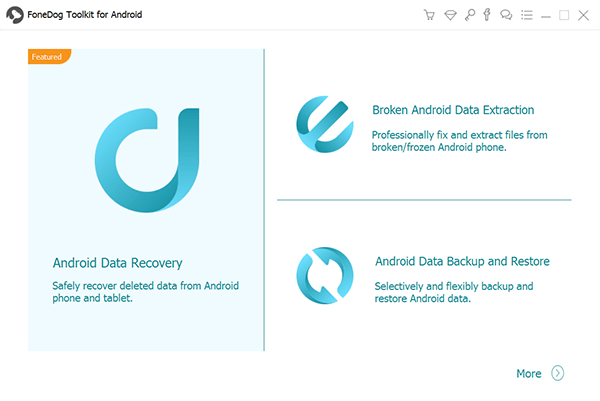
Parcourez la situation ou le problème exact auquel vous êtes actuellement confronté. Les options incluent «Écran noir», «Impossible de toucher», «Cassé» et «Plus», entre autres. Après avoir trouvé la bonne situation, cliquez sur «Démarrer». N'oubliez pas que vous avez actuellement un téléphone cassé. Cependant, vous devez vous assurer que vous choisissez le bon scénario.
Saisissez le nom d'appareil correct et le modèle d'appareil du téléphone ou de la tablette Samsung cassé. Cochez la case indiquant que vous acceptez la clause de non-responsabilité. Appuyez ensuite sur le bouton «Confirmer».
Recherchez les moyens de mettre votre appareil (et votre modèle) en mode de téléchargement. Pour les téléphones Samsung, par exemple, cela implique d'appuyer sur le bouton de mise hors tension, de maintenir le bouton Volume bas + Accueil + Alimentation, puis d'appuyer sur le bouton Volume haut.
Lorsque votre téléphone est déjà en mode téléchargement, FoneDog commencera son processus d'analyse de votre appareil Samsung. Il téléchargera ensuite le package de récupération. Attendez que le processus soit terminé. Dans la mesure du possible, ne cliquez pas sur le bouton «Arrêter». Cela prendra de quelques secondes à quelques minutes. Soyez patient.
Une fois les processus d'analyse, de numérisation et d'extraction terminés, différentes catégories de fichiers que vous pouvez récupérer s'affichent. Maintenant, choisissez les données ou fichiers que vous souhaitez récupérer. Après cela, cliquez sur l'option "Récupérer" pour que vous puissiez saisir les données et les enregistrer sur votre ordinateur immédiatement.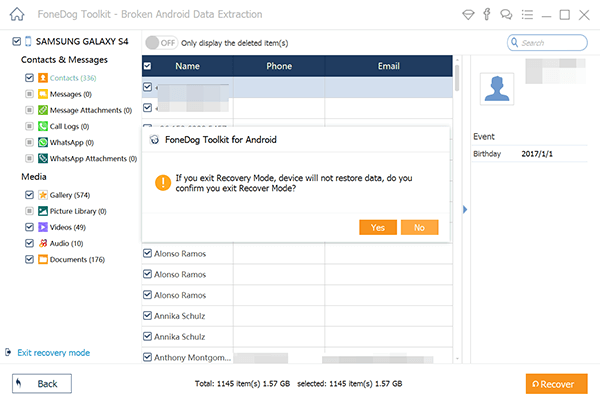
Ici, nous donnerons d'autres méthodes que vous pouvez utiliser. Il s'agit de diverses techniques de récupération de données Samsung défectueuses qui vous aideront à récupérer vos fichiers sans entraîner de perte de données (ou d'écrasement des données). Nous donnons ces méthodes parce que nous voulons faire un guide complet qui vous aidera.
Si vous avez sauvegardé votre Samsung téléphone dans le cloud, vous pouvez opter pour une technique de récupération de données Samsung cassée qui consiste à simplement transférer vos données vers un nouveau téléphone Samsung. Voici les étapes à suivre pour le faire:
Il est également possible d'utiliser la lecture automatique comme cassé récupération de données Samsung technique. Pour ce faire, vous devez avoir activé le débogage USB dans le passé. Ce n'est peut-être pas le cas pour vous car la plupart des gens le désactivent après utilisation.
Cependant, si vous avez activé le débogage USB, vous pouvez utiliser cette méthode pour votre processus de récupération de données Samsung interrompu. Cela vous permettra de récupérer des images, des vidéos, de la musique, des contacts et des documents à partir de votre appareil.
Voici les étapes à suivre pour le faire:
Il est important de noter que cette méthode n'est possible que pour les Samsung endommagés où le débogage USB est activé. Si votre téléphone ou votre tablette Samsung ne s'allume pas, cela ne fonctionnera pas. Cependant, si l'écran est le seul problème, vous pouvez l'essayer pour obtenir les meilleurs résultats.
La dernière option serait d'aller chez un spécialiste du téléphone ou un professionnel de la récupération de données pour réparer votre téléphone. Ou, si votre téléphone ne peut pas être réparé, vous devez vous adresser à un professionnel de la récupération de données pour vous assurer de récupérer les fichiers de votre téléphone endommagé.
En tant que tel, cette méthode de récupération de données Samsung cassée est coûteuse. Ainsi, vous devez considérer votre budget. De plus, vous devez considérer le degré d'importance des données que vous souhaitez récupérer. Si vous avez le budget et les fichiers sont vraiment importants (et les méthodes ici ne fonctionnent pas), vous devriez opter pour un spécialiste.
Extraction de données Android cassée
Récupérez des photos, des messages, WhatsApp, des vidéos, des contacts, l'historique des appels à partir d'un téléphone Samsung cassé.
Récupérer des données lorsque vous ne pouvez pas entrer le mot de passe sur Android.
Complet Compatible avec les appareils Samsung Galaxy.
Essai Gratuit

Quatre méthodes différentes ont été présentées ici en tant que techniques de récupération de données Samsung brisées. La dernière option serait de confier votre appareil à un spécialiste pour le faire réparer ou de récupérer les fichiers que vous y avez.
Si vous avez sauvegardé vos données, vous pouvez opter pour Samsung Nuage ou d'autres plates-formes de stockage cloud. Mais, si vous ne pouviez pas faire de sauvegarde, votre meilleur pari serait d'obtenir FoneDog Broken Android Data Extraction. Il s'agit d'un excellent outil qui peut vous aider à récupérer des données à partir d'appareils Android endommagés ou cassés.
Il est important de noter que vous devez toujours sauvegarder vos données car de tels cas peuvent se produire. Votre téléphone peut être endommagé, volé ou perdu. Ainsi, pour éviter la perte de données, vous devez sauvegarder vos fichiers sur des plates-formes cloud ou des périphériques de stockage physiques.
Laisser un commentaire
Commentaire
Broken Android Data Extraction
Extrayez les données d'un téléphone Android cassé et réparez le téléphone en brique.
Essai GratuitArticles Populaires
/
INTÉRESSANTTERNE
/
SIMPLEDIFFICILE
Je vous remercie! Voici vos choix:
Excellent
Évaluation: 4.8 / 5 (basé sur 92 notes)